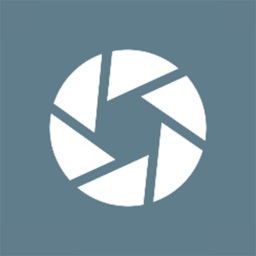-
会声会影如何做抽帧处理?
- 时间:2024-05-19 05:54:26
大家好,今天Win10系统之家小编给大家分享「会声会影如何做抽帧处理?」的知识,如果能碰巧解决你现在面临的问题,记得收藏本站或分享给你的好友们哟~,现在开始吧!
会声会影如何做抽帧处理?使用会声会影编辑处理视频文件时可以对其进行抽帧,简单来说,就是先显示视频画面的每一帧、然后进行抽取删除。下面,小编就为大家介绍下会声会影做抽帧处理方法。
1、打开会声会影软件,在编辑区中插入一段视频,

2、如图,用鼠标单击右侧的【选项】,

3、弹出编辑窗口,点击【多重修整视频】,

4、然后将素材属性重置为默认设置,点击【确定】,

5、多重修整视频窗口中,用开始标记选择要保留视频的起始帧,

6、用结束标记选择要保留视频的结束帧,选取一段视频,

7、单击转到下一帧按钮,跳过要删除的帧,

8、继续用开始标记和结束标记,选择下一段要保留的视频,

9、单击【确定】,跳过的帧就被删除了。

以上就是小编为大家介绍的会声会影做抽帧处理方法。更多相关教程敬请关注系统之家。
以上就是关于「会声会影如何做抽帧处理?」的全部内容,本文讲解到这里啦,希望对大家有所帮助。如果你还想了解更多这方面的信息,记得收藏关注本站~
【Win10系统之家文②章!】
相关文章
-

会声会影如何做抽帧处理?使用会声会影编辑处理视频文件时可以对其进行抽帧,简单来说,就是先显示视频画面的每一帧、然后进行抽取删除。下面,小编就为大家介绍下会声会影做抽帧处理方法。
1、打开会声会影软件,在编辑区中插入一段视频,
2、如图,用鼠标单击右侧的【选项】,
3、弹出编辑窗口,点击【多重修整视频】, -

会声会影如何做抽帧?会声会影是一款强大的照片视频制作、剪辑软件,具有多种的视频编辑功能和制作动画效果。我们在使用会声会影对视频进行剪辑的时候,可以对其进行抽帧,具体该怎么操作呢?下面就是会声会影抽帧的方法,一起了解一下。
1、打开会声会影。在编辑区中,插入一段视频。
2、如图,鼠标单击右侧的【选项】。
3、在弹出的编辑窗口中,点击【多重修整视... -

iMovie视频画面如何做静帧效果?iMovie视频画面做静帧效果的方法
我们在使用iMovie导入视频的时候,想要在某一个时候静止不动,应该怎么操作,你知道iMovie视频画面如何做静帧效果的吗?接下来我们一起往下看看iMovie视频画面做静帧效果的方法吧。
方法步骤
1、找到launchpad,打开iMovie;
2、将需要添加静帧的视频导入进事件中;<imgsrc="http://www -

Photoshop是我们常见的一款功能强大的图片处理软件,它可以帮助我们美化图片,它也常常被影楼等一些公司所使用,虽说它能美化照片,但是对于新手来说也不容易,因此小编就赶紧替大家整理了一篇PS人物照片处理教程,有需要的朋友就往下看吧!
方法/步骤:
1、用PhotoshopCS3(其他版本大同小异)打开原图先观察一下照片整体,我们一般的生活照由于大多出自低端的...